![]() Hauptinhalt:
Hauptinhalt:
![]() Kundenbewertungen
Kundenbewertungen
Zusammenfassung:
Wenn Sie nach einer Möglichkeit suchen, den Windows 8-Produktschlüssel abzurufen, kann die Eingabeaufforderung hilfreich sein. Dieser Artikel zeigt Ihnen in einfachen Schritten, wie Sie Windows 8-Produktschlüssel mithilfe von CMD finden.
Als Windows 8-Benutzer möchten Sie Ihren Produktschlüssel möglicherweise in mehreren Szenarien finden. Beispielsweise möchten Sie möglicherweise das Betriebssystem neu installieren, eine höhere Windows-Edition kaufen oder sogar die Lizenz auf einen anderen Computer übertragen.
In diesem Artikel zeigt EaseUS zwei effektive Möglichkeiten, den Windows 8-Produktschlüssel mit Cmd und EaseUS Todo PCTrans zu finden. Dies sind einfache, aber effektive Tipps, die Ihnen etwas Stress ersparen und Ihnen in Zukunft möglicherweise viel Zeit sparen. Lesen Sie weiter, um mehr zu erfahren!
So finden Sie den Windows 8-Produktschlüssel mit CMD
Nachdem Sie nun wissen, warum es wichtig sein kann, Ihren Windows 8-Produktschlüssel zu finden, können wir uns mit dem Vorgang befassen. Die Eingabeaufforderungsmethode ist schnell und einfach und erfordert keine zusätzliche Software.
Befolgen Sie die unten angegebenen Schritte, um den Windows 8-Produktschlüssel mithilfe der Eingabeaufforderung zu finden:
Schritt 1. Öffnen Sie die Eingabeaufforderung als Administrator. Klicken Sie auf die Schaltfläche „Start“ und geben Sie „Cmd“ ein.
Schritt 2. Klicken Sie mit der rechten Maustaste auf die Eingabeaufforderung und wählen Sie „Als Administrator ausführen“.

Schritt 3. Geben Sie als Nächstes diesen Befehl in das Eingabeaufforderungsfenster ein: wmic path softwarelicensingservice get OA3xOriginalProductKey, um Ihren Windows 8-Produktschlüssel zu erhalten.

Schritt 4. Drücken Sie dann die Eingabetaste, um den Befehl auszuführen. Innerhalb weniger Sekunden zeigt cmd Ihren Windows 8-Produktschlüssel an. Jetzt können Sie den 25-stelligen Produktschlüssel notieren oder ein Foto davon machen, um ihn später wiederzufinden.

Auf diese Weise können Sie Ihren Windows 8-Produktschlüssel schnell und einfach finden, ohne die Hilfe von Drittanbieterprogrammen oder komplizierten Prozessen. Dieses Dienstprogramm ist ein integraler Bestandteil von Windows und somit eine bequeme Möglichkeit, auf diese Daten zuzugreifen.
Bessere Alternative – Produktschlüssel mit einem Klick finden
Obwohl die Eingabeaufforderungsmethode funktioniert, gibt es eine viel einfachere Methode, Ihren Produktschlüssel in Windows 8 zu finden. Für Leute, die einen benutzerfreundlicheren Ansatz wünschen oder einige weitere Funktionen benötigen, gibt es vorgefertigte Software, die für alles eine Lösung bietet.
Ein solches Tool ist EaseUS Todo PCTrans Professional, eine vielseitige Software, mit der Sie nicht nur Ihren Windows-Lizenzschlüssel, sondern auch die Produktschlüssel von Software wie Adobe und Microsoft Office finden können. Dieses All-in-One-Dienstprogramm vereinfacht das Abrufen Ihres Produktschlüssels mit einem einzigen Klick und macht es auch für Benutzer zugänglich, die mit Befehlszeilenschnittstellen nicht vertraut sind.
Nach dem Herunterladen können Sie die folgenden Schritte ausführen, um mit EaseUS Todo PCTrans den Produktschlüssel zu finden:
Schritt 1. Starten und führen Sie EaseUS Todo PCTrans auf dem PC aus und wählen Sie "Produktschlüssel".
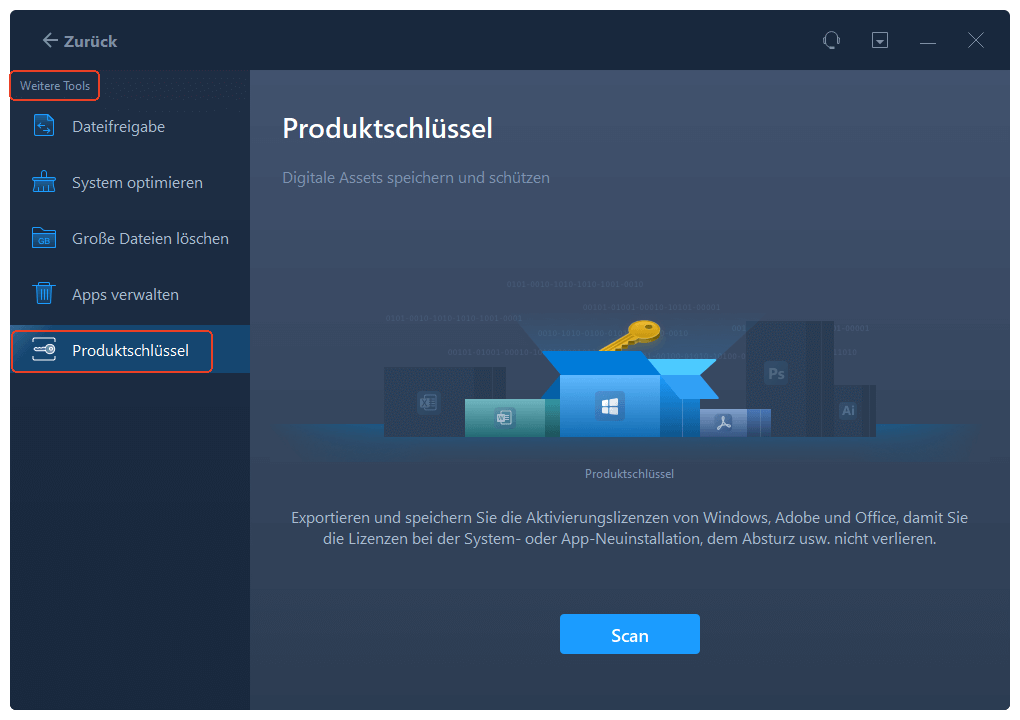
Schritt 2. Klicken Sie auf "Scan", und Sie können den Produktschlüssel von Windows, Adobe, Office oder anderen Anwendungen sehen. Speichern Sie den Schlüssel an dem gewählten Ort oder klicken Sie auf "Kopieren" zur direkten Verwendung.

EaseUS Todo PCTrans unterstützt Sie nicht nur bei der Suche nach einem Windows 8-Produktschlüssel, sondern bietet auch mehrere andere nützliche Funktionen:
- Datenübertragung : Verschieben Sie einfach Dateien, Anwendungen und Einstellungen von einem PC auf einen anderen.
- Sichern und Wiederherstellen : Erstellen Sie zur Sicherung oder Migration ein Spiegelbild des gesamten Systems, einschließlich des Betriebssystems.
- App-Migration : Übertragen Sie die installierten Apps auf ein neues Laufwerk, ohne sie erneut installieren zu müssen.
- Finder für große Dateien : Durchsuchen und geben Sie schnell die großen Dateien frei, die Ihre Festplatte überladen.
- PC Clean : Bereinigt ungenutzte Dateien und trägt dazu bei, das System schneller zu machen.
Diese zusätzlichen Funktionen verwandeln EaseUS Todo PCTrans in eine vielseitige Anwendung zur Verwaltung von Windows-Systemen und bieten mehr als nur die Wiederherstellung von Produktschlüsseln.
Abschluss
In dieser Anleitung haben wir Ihnen zwei effektive Möglichkeiten gezeigt, den Windows 8-Produktschlüssel abzurufen: Eingabeaufforderung (CMD) und die Softwareanwendung EaseUS Todo PCTrans. Die grundlegende CMD-Lösung ist zwar effektiv und integriert, aber schnell und nicht die beste. Wir empfehlen Ihnen, auf EaseUS Todo PCTrans zurückzugreifen, da es über zahlreiche Funktionen und eine einfache Bedienung verfügt.
Dieses vielseitige Tool vereinfacht nicht nur das Abrufen von Produktschlüsseln, sondern bietet auch wertvolle Funktionen wie Datenübertragung, Systemklonen und PC-Optimierung. Indem Sie die für Sie passende Methode auswählen, können Sie Ihren Windows 8-Produktschlüssel schnell sichern.
Wenn Ihnen das, was Sie in diesem Artikel gelernt haben, gefällt, zögern Sie nicht, es mit anderen Benutzern zu teilen.
Finden Sie den Windows 8-Produktschlüssel mithilfe von CMD-FAQs
Wenn Sie noch weitere Fragen zu diesem Thema haben, lesen Sie den FAQ-Bereich weiter unten. Hier haben wir einige der am häufigsten gestellten Fragen zusammengestellt:
1. Wie findet man den Windows 8-Produktschlüssel mit cmd?
Um Ihren Produktschlüssel für Windows 8 über die Befehlszeile zu finden, rufen Sie die Eingabeaufforderung als Administrator auf, geben Sie den folgenden Befehl ein und drücken Sie anschließend die Eingabetaste: wmic path softwarelicensingservice get OA3xOriginalProductKey. Der Produktschlüssel wird abgerufen und auf dem Bildschirm angezeigt.
2. Kann ich meinen Produktschlüssel in der Eingabeaufforderung finden?
Sie können Ihren Windows-Produktschlüssel über die Eingabeaufforderung finden. Diese Technik gilt nicht nur für Windows 8, sondern auch für andere Windows-Versionen. Der obige Befehl ruft den im BIOS oder in der UEFI-Firmware Ihres Computers gespeicherten Produktschlüssel ab.
3. Kann ich den Windows 8-Produktschlüssel im BIOS finden?
In vielen Fällen ja. Für Windows 8 und spätere Versionen speichert Microsoft den Produktschlüssel häufig im BIOS oder in der UEFI-Firmware des Computers. Aus diesem Grund ist die CMD-Methode richtig – sie ruft den Schlüssel direkt aus der Firmware ab. Wenn Sie jedoch Ihre Windows-Version aktualisiert oder manuell einen neuen Schlüssel eingegeben haben, stimmt der im BIOS gespeicherte Schlüssel möglicherweise nicht mit dem Aktivierungsschlüssel überein, den Sie derzeit verwenden.
Weitere Artikel & Tipps:
-
Einfache Lösung! Übertragen Sie Dateien einfach von Google Drive zu Dropbox
![Artikelschreiber]() Maria / 2024-11-27
Maria / 2024-11-27 -
Remote-Dateiübertragung durchführen - 7 schnelle Wege
![Artikelschreiber]() Maria / 2024-06-06
Maria / 2024-06-06
